Verwenden von Ressourcen in der verwalteten Ressourcengruppe für eine verwaltete Azure-Anwendung
In diesem Artikel wird beschrieben, wie Sie Ressourcen aktualisieren, die als Teil einer verwalteten Anwendung bereitgestellt werden. Wie der Herausgeber einer verwalteten Anwendung haben Sie Zugriff auf die Ressourcen in der verwalteten Ressourcengruppe. Zum Aktualisieren dieser Ressourcen müssen Sie die verwaltete Ressourcengruppe ermitteln, die einer verwalteten Anwendung zugeordnet ist, und auf die Ressource in dieser Ressourcengruppe zugreifen.
In diesem Artikel wird davon ausgegangen, dass Sie die verwaltete Anwendung im Beispielprojekt Managed Web Application (IaaS) with Azure management services (Verwaltete Webanwendung (IaaS) mit Azure-Verwaltungsdiensten) bereitgestellt haben. Diese verwaltete Anwendung enthält einen virtuellen Computer vom Typ Standard_D1_v2. Wenn Sie diese verwaltete Anwendung nicht bereitgestellt haben, können Sie sich dennoch anhand dieses Artikels mit den Schritten zum Aktualisieren einer verwalteten Ressourcengruppe vertraut machen.
Die folgende Abbildung zeigt die bereitgestellte verwaltete Anwendung:
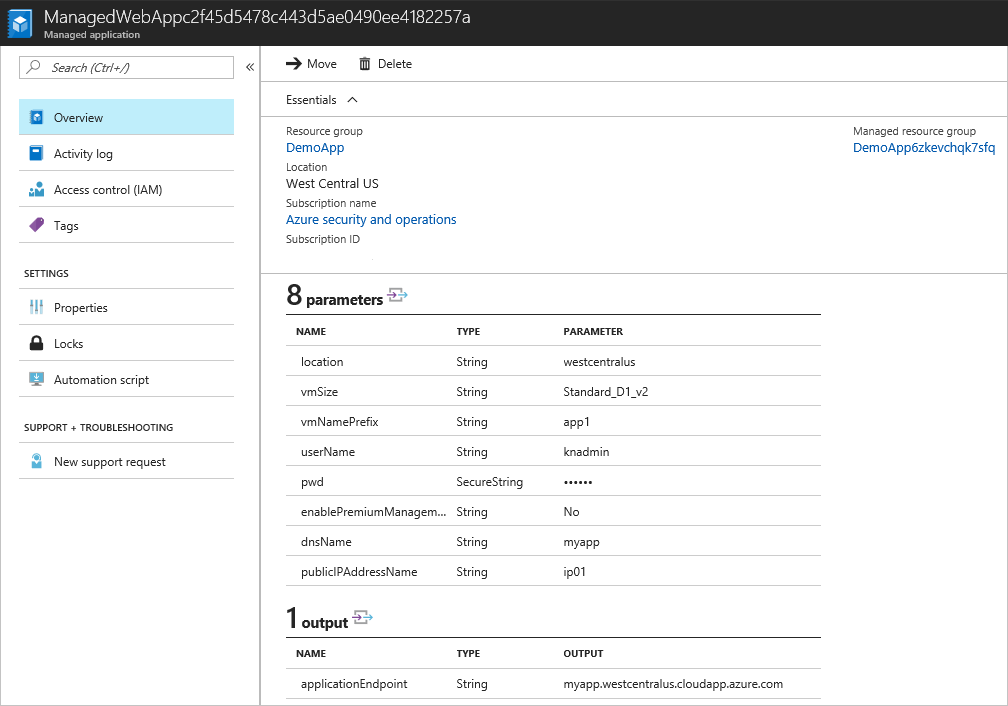
In diesem Artikel verwenden Sie die Azure CLI für Folgendes:
- Identifizieren der verwalteten Anwendung
- Identifizieren der verwalteten Ressourcengruppe
- Identifizieren der VM-Ressource(n) in der verwalteten Ressourcengruppe
- Ändern der Größe des virtuellen Computers (Verkleinerung bei Nichtverwendung oder Vergrößerung zur Unterstützung einer größeren Last)
- Zuweisen einer Richtlinie zur verwalteten Ressourcengruppe, die die zulässigen Standorte angibt
Abrufen der verwalteten Anwendung und der verwalteten Ressourcengruppe
Verwenden Sie zum Abrufen der verwalteten Anwendungen in einer Ressourcengruppe Folgendes:
az managedapp list --query "[?contains(resourceGroup,'DemoApp')]"
Verwenden Sie zum Abrufen der ID der verwalteten Ressourcengruppe Folgendes:
az managedapp list --query "[?contains(resourceGroup,'DemoApp')].{ managedResourceGroup:managedResourceGroupId }"
Ändern der Größe von virtuellen Computern in einer verwalteten Ressourcengruppe
Geben Sie zum Anzeigen der virtuellen Computer in der verwalteten Ressourcengruppe den Namen der verwalteten Ressourcengruppe an.
az vm list -g DemoApp6zkevchqk7sfq --query "[].{VMName:name,OSType:storageProfile.osDisk.osType,VMSize:hardwareProfile.vmSize}"
Verwenden Sie zum Aktualisieren der Größe virtueller Computer Folgendes:
az vm resize --size Standard_D2_v2 --ids $(az vm list -g DemoApp6zkevchqk7sfq --query "[].id" -o tsv)
Vergewissern Sie sich nach Abschluss des Vorgangs, dass die Anwendung unter „Standard D2 v2“ ausgeführt wird.

Übernehmen einer Richtlinie für eine verwaltete Ressourcengruppe
Rufen Sie die verwaltete Ressourcengruppe und die Zuweisung einer Richtlinie in diesem Bereich ab. Bei der Richtlinie e56962a6-4747-49cd-b67b-bf8b01975c4c handelt es sich um eine integrierte Richtlinie zum Angeben zulässiger Standorte.
managedGroup=$(az managedapp show --name <app-name> --resource-group DemoApp --query managedResourceGroupId --output tsv)
az policy assignment create --name locationAssignment --policy e56962a6-4747-49cd-b67b-bf8b01975c4c --scope $managedGroup --params '{
"listofallowedLocations": {
"value": [
"northeurope",
"westeurope"
]
}
}'
Verwenden Sie zum Anzeigen der zulässigen Speicherorte Folgendes:
az policy assignment show --name locationAssignment --scope $managedGroup --query parameters.listofallowedLocations.value
Die Richtlinienzuweisung wird im Portal angezeigt.

Nächste Schritte
- Eine Einführung in verwaltete Anwendungen finden Sie in der Übersicht über verwaltete Anwendungen.
- Beispielprojekte finden Sie unter Sample projects for Azure managed applications (Beispielprojekte für verwaltete Azure-Anwendungen).